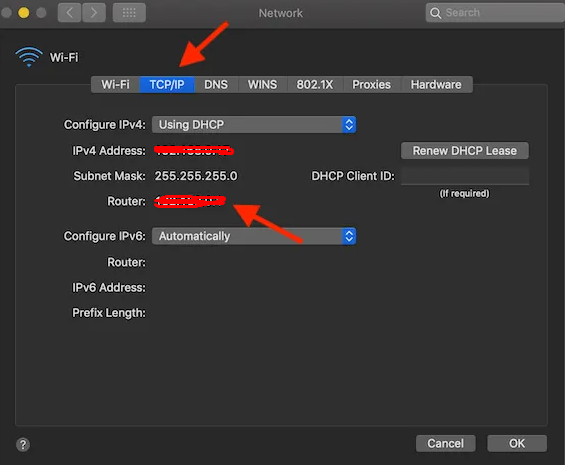Table des matières
Vous avez l'impression qu'un appareil inconnu consomme la vitesse Internet de votre Mac ? Vous vous sentez menacé et inquiet au sujet des informations personnelles stockées sur votre appareil Mac ?
Vous vous demandez sans cesse qui est sur mon wifi ? Vous n'êtes pas le seul à vous poser cette question.
Selon le rapport Norton Cybersecurity Insights, en 2015, 21 % des Américains ont vu leur messagerie électronique piratée, tandis que 12 % ont été victimes d'un vol de données financières. Ces statistiques prouvent que la menace de la cybercriminalité se renforce de jour en jour - c'est pourquoi les gens ne se sentent pas sûrs de la sécurité de leur présence en ligne.
Que vous utilisiez une nouvelle ou une ancienne version du Mac, vous exposez votre appareil à d'innombrables virus, pirates et voleurs en ligne. Cependant, le seul moyen de sécuriser vos données sur Mac est d'installer des applications et des programmes qui vous aideront à traquer les utilisateurs du wifi de votre Mac.
Si vous êtes curieux d'en savoir plus à ce sujet, c'est votre jour de chance : lisez ce guide complet, il vous aidera instantanément à contrôler les utilisateurs de Mac wifi.
Qui est sur mon application Wi-Fi ?
Les appareils Windows ont l'avantage sur les appareils Mac car ils peuvent fonctionner avec de nombreux programmes et applications gratuits conçus spécifiquement pour vérifier et examiner les utilisateurs de wifi.
Malheureusement, les appareils Mac disposent d'options limitées à cet égard et la plupart des logiciels de sécurité doivent être achetés pour le système d'exploitation Mac.
Cependant, les choses ne sont pas aussi sombres qu'elles en ont l'air. Il existe une application unique appelée Who Is On My Wifi- qui est gratuite et fonctionne parfaitement avec Mac OS. Ce programme de sécurité pour Mac est disponible sur iTunes et ne pèse que 1 Mo.
La qualité essentielle de cette application est qu'elle est facile à utiliser. Une fois que vous l'avez téléchargée et installée sur le système Mac, elle scanne automatiquement votre réseau wifi et vous présente une liste des appareils connectés à votre wifi. De plus, cette application met instantanément à jour les utilisateurs lorsqu'un nouvel appareil se joint à leur réseau wifi.
Une fois que cette application détecte un appareil suspect, elle ne fournit que très peu d'informations à son sujet. C'est d'ailleurs le principal inconvénient de l'application, car il s'avère que les informations limitées (comme le nom de l'appareil et des détails de base) ne sont pas d'une grande utilité.
Comment puis-je voir tous les appareils connectés à mon Wifi ?
Vous pouvez utiliser les options suivantes pour en savoir plus sur les appareils connectés au réseau wifi de votre Mac :
Trouver les utilisateurs de Wifi avec le routeur
Le moyen le plus simple de vérifier tous les utilisateurs et appareils qui accèdent à votre réseau wifi est d'utiliser l'interface web de votre routeur.
Oui, vous avez bien entendu : vous pouvez résoudre cette question complexe et compliquée même sans utiliser d'applications tierces.
Toutefois, si vous envisagez d'utiliser cette technique, vous devez connaître l'adresse IP de votre routeur.
Comment trouver l'adresse IP ?
L'adresse IP de la plupart des routeurs est 192.168.0.1 ou 192.168.1.1. Si ces deux adresses ne vous donnent pas les paramètres et le système du routeur, cela signifie que vous devez trouver l'adresse IP correcte.
Vous pouvez suivre les étapes suivantes et trouver l'adresse IP correcte de votre routeur à l'aide d'un appareil Mac :
- Cliquez sur l'icône de menu du Mac et sélectionnez l'option Wifi dans l'onglet des préférences du système.
- La barre de menu Wifi vous propose une liste d'autres options, et vous devez cliquer sur l'option "ouvrir les préférences du réseau".
- Dans la fenêtre des paramètres du réseau, cliquez sur l'onglet wifi dans le menu de gauche.
- Appuyez sur le bouton "Avancé", situé dans le coin inférieur droit de la fenêtre.
- Cliquez sur l'onglet TCP IP dans la fenêtre suivante. Choisissez l'option routeur, et vous verrez l'adresse IP.
- Après avoir obtenu l'adresse IP, vous devez ouvrir un nouveau navigateur et saisir l'adresse IP dans la barre d'adresse.
- Vous accéderez ainsi à la page de connexion de votre routeur.
- Pour accéder aux paramètres du routeur, vous devez entrer le nom d'utilisateur et le mot de passe du routeur. Si vous avez changé le nom d'utilisateur et le mot de passe du routeur, vous devez insérer les nouvelles informations. Sinon, vous pouvez essayer le nom d'utilisateur et le mot de passe par défaut qui est "admin" pour la plupart des routeurs.
- Si vous ne vous souvenez pas du nom d'utilisateur et du mot de passe que vous avez attribués au routeur, vous devrez réinitialiser le routeur et travailler avec les informations d'identification par défaut.
- Une fois que vous vous êtes connecté au routeur, vous devez localiser l'option des appareils connectés. Selon les routeurs, ces informations sont stockées dans des dossiers distincts des paramètres du routeur. Par exemple :
- Pour un routeur D-Link, vous devez cliquer sur l'onglet "Statut" et sélectionner l'option "Liste des clients" pour obtenir la liste des appareils connectés.
- Sur un routeur Verizon, vous devez cliquer sur l'option Mon réseau, ce qui ouvrira la liste des appareils connectés.
- Dans les paramètres du routeur Netgear, vous devez cliquer sur l'option Périphériques connectés.
- La liste des appareils connectés fournie par les routeurs indique le nom d'hôte et l'adresse MAC attribués à chaque appareil.
Si vous voyez un nouvel appareil, comparez son adresse MAC avec les adresses MAC de vos propres appareils. Si vous ne possédez pas l'appareil nouvellement connecté, vous devez immédiatement le retirer de votre réseau wifi.
Utiliser des scanners de réseau
Si votre routeur ne vous permet pas d'afficher la liste des appareils connectés via son interface web, vous pouvez installer un logiciel spécial d'analyse du réseau sur votre ordinateur.
Ces logiciels d'analyse de réseau vérifient et examinent la connexion internet et listent tous les appareils qui accèdent à votre connexion wifi. Parmi les meilleurs logiciels d'analyse de réseau, citons LanScan, SoftPerfect, Angry IP Scanner. Ces programmes sont compatibles avec tous les appareils Mac.
Parmi tous ces programmes, LanScan convient parfaitement aux appareils Mac. Cette application coûte environ 6 USD. Les utilisateurs d'iPhone peuvent essayer l'application Fing pour en savoir plus sur les appareils connectés à leur connexion wifi.
Gardez à l'esprit que ces applications ne détectent que les appareils actifs, ce qui signifie que vous ne pourrez pas voir les appareils hors ligne.
Comment protéger la connexion Wifi contre les pirates ?
Suivez les étapes suivantes pour protéger votre connexion wifi contre les pirates informatiques :
Modifier les informations d'identification de l'administrateur
Le nom d'utilisateur et le mot de passe par défaut de la plupart des utilisateurs sont admin. Ces informations sont accessibles à tous les utilisateurs Wi-Fi, de sorte que n'importe qui peut rapidement accéder aux paramètres de votre routeur. Dès que vous mettez la main sur votre nouveau routeur, il est préférable de modifier les informations d'identification admin et de définir un nom d'utilisateur et un mot de passe uniques.
Cacher le SSID de votre réseau
En langage technique, le nom de votre réseau sans fil est appelé SSID (Service Set Identifier). Vous pouvez protéger votre connexion wifi contre toute attention indésirable en cachant son SSID.
En gardant un profil bas de votre connexion wifi, vous pouvez empêcher les voisins sournois et autres pirates de s'introduire dans votre réseau wifi domestique.
Voir également: Best Mesh WiFi For Gaming in 2023 : Top Mesh Wi-Fi Routers (routeurs Wi-Fi maillés)Diminuer la portée du Wi fi
Voir également: Qu'est-ce qu'une antenne WiFi à gain élevé (avantages et meilleurs produits) ?Il serait utile de réduire la portée du signal de votre connexion Wi-Fi afin de la rendre inaccessible aux pirates et aux utilisateurs non autorisés. Essayez d'utiliser un outil d'analyse Wi-Fi et de déterminer la portée du signal de votre réseau Wi-Fi.
Il serait utile de réduire le contrôle de la puissance d'émission du routeur et de modifier la sécurité du routeur.
Ajouter un cryptage fort
Veillez à activer le cryptage WPA+TKIP pour votre connexion Wi-Fi. Idéalement, vous devriez ajouter le cryptage WPA2+AES pour vous assurer que votre réseau Wi-Fi est bien protégé contre les pirates et les virus en ligne.
Conclusion
Bien que notre vie professionnelle et personnelle dépende fortement des connexions internet, nous ne pouvons pas prendre le risque d'utiliser un appareil Mac non sécurisé pour accéder à l'internet.
Nous espérons que cet article vous sera utile. Essayez les techniques et les programmes mentionnés ci-dessus pour rendre votre réseau wifi encore plus sûr et sécurisé.